- Mwandishi Jason Gerald [email protected].
- Public 2024-01-15 08:24.
- Mwisho uliobadilishwa 2025-01-23 12:48.
Badala ya kuchapisha ukurasa mmoja faili ya PDF kwenye karatasi moja, Adobe Reader DC hukuruhusu kuchapisha kurasa nyingi za PDF kwenye karatasi moja. Kwa njia hii, unaweza kuhifadhi karatasi na kutazama safu ya nakala kwenye karatasi moja. Ubaya wake ni kwamba picha zilizochapishwa na maandishi ni ndogo sana na ni ngumu kusoma. Ikiwa unataka kuchapisha nakala nyingi za ukurasa huo huo kwenye karatasi moja, utahitaji kurudia kurasa hizo kwa kutumia zana za wavuti za Adobe. WikiHow inafundisha jinsi ya kuchapisha kurasa nyingi za faili kwenye karatasi moja katika Adobe Reader DC.
Hatua
Njia 1 ya 1: Kuchapisha Kurasa nyingi za Faili ya PDF kwa Karatasi
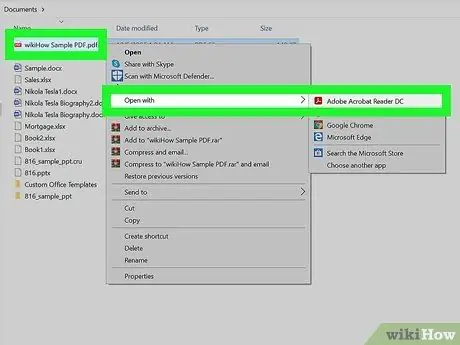
Hatua ya 1. Fungua faili ya PDF katika Adobe Reader DC
Ili kufungua faili ya PDF katika Adobe Reader DC, bonyeza-click hati na uchague “ Fungua na " Baada ya hapo, chagua " Adobe Reader DC ”.
Vinginevyo, unaweza kufungua Adobe Reader DC na ubonyeze kwenye " Faili ”Katika menyu ya menyu juu ya skrini, kisha uchague" Fungua " Chagua faili ya PDF unayotaka kufungua na ubonyeze “ Fungua ”.
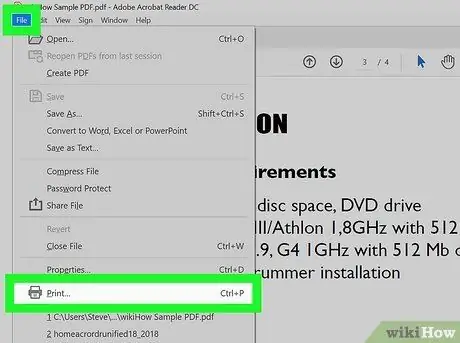
Hatua ya 2. Fungua menyu ya "Chapisha"
Ili kufungua menyu ya "Chapisha", bonyeza ikoni ya printa kwenye kidirisha kilicho juu ya dirisha la Adobe Reader. Unaweza pia kupata menyu ya "Chapisha" chini ya menyu ya "Faili".
Vinginevyo, tumia njia ya mkato ya kibodi " Ctrl + P"kwenye Windows au" Amri + P"kwenye Mac kufungua menyu ya" Chapisha ".
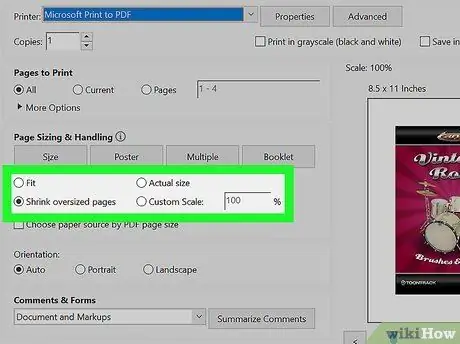
Hatua ya 3. Badilisha saizi ya karatasi ikiwa ni lazima
Ili kutoshea kurasa zaidi kwenye karatasi, ni wazo nzuri kutumia karatasi kubwa zaidi kama karatasi ya kisheria au ya udaku. Ikiwa unatumia karatasi kubwa, bonyeza " Usanidi wa ukurasa ”Katika kona ya chini kushoto mwa skrini. Baada ya hapo, tumia menyu kunjuzi karibu na "Ukubwa" kuchagua aina ya karatasi itakayotayarishwa. Bonyeza " Sawa "baada ya kumaliza.
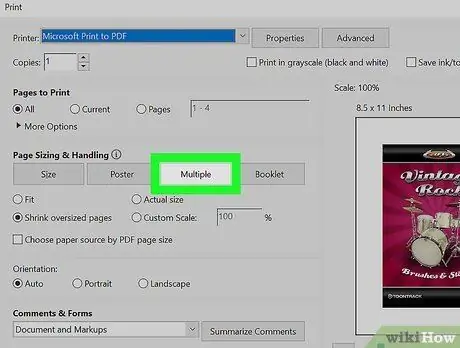
Hatua ya 4. Bonyeza Multiple
Chaguo hili liko chini ya kichwa cha "Ukurasa ukubwa na utunzaji", upande wa kushoto wa menyu ya "Chapisha".

Hatua ya 5. Chagua idadi ya kurasa za PDF ambazo zinahitaji kuchapishwa kwenye karatasi moja
Tumia menyu kunjuzi karibu na "Kurasa kwa kila karatasi" kutaja idadi ya kurasa zilizochapishwa kwenye kila karatasi. Unaweza kuchagua kati ya kurasa 2 hadi 16 kwa kila karatasi.
Vinginevyo, unaweza kuchagua " Desturi ”Na utumie nguzo zilizo upande wa kulia kuingiza idadi ya kurasa kwa kila safu na safu (km 3 x 2).
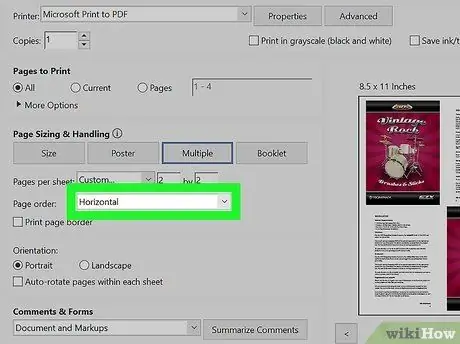
Hatua ya 6. Tambua mpangilio wa kurasa
Tumia menyu kunjuzi karibu na "Agizo la Ukurasa" kutaja mpangilio au mpangilio wa kurasa kwenye karatasi. Una chaguzi nne za kuchagua kutoka:
-
” Usawa:
”Na chaguo" Horizontal ", kurasa zitaonyeshwa kutoka kushoto kwenda kulia kwa kila mstari.
-
” Umegeuza Ulalo:
”Katika chaguo la" Horizontal Reversed ", kurasa zitaonyeshwa kutoka kulia kwenda kushoto kwa kila mstari.
-
” Wima:
”Na chaguo la" Wima ", kurasa zitachapishwa kutoka kona ya juu kushoto ya karatasi. Mpangilio wa kurasa huanza kutoka juu hadi chini, kushoto kwenda kulia.
-
” Rejea ya wima:
”Katika chaguo la" Wima ", kurasa zitachapishwa kutoka kona ya juu kulia ya karatasi. Mpangilio wa kurasa huanza kutoka juu hadi chini, kulia kwenda kushoto.
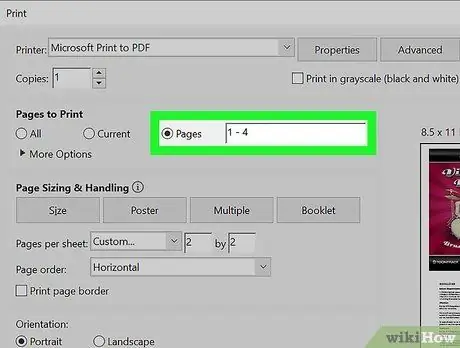
Hatua ya 7. Chapisha ukurasa huo huo mara nyingi kwenye karatasi moja (hiari)
Ikiwa unataka kuchapisha ukurasa huo huo mara nyingi kwenye karatasi moja, njia rahisi ya kufanya hivyo ni kubofya kitufe cha redio "Kurasa" chini ya "Kurasa kuchapisha". Baada ya hapo, tumia shamba karibu na chaguo hilo kuandika kwa mpangilio wa kurasa ambazo zinahitaji kuchapishwa kwa mikono na kurudia idadi ya kurasa ambazo unahitaji kuchapisha (km 1, 1, 1, 1, 2, 2, 2, 2, nk). Tenga kila ukurasa na koma.
Ikiwa unataka kuchapisha faili ya PDF pande zote mbili za karatasi kwa kutumia printa ya upande mmoja, utahitaji kuchapisha kurasa zilizo na nambari isiyo ya kawaida kwanza. Baada ya hapo, pakia tena karatasi kwenye kichapishaji kichwa chini (picha chini chini) na uchapishe kurasa zenye nambari
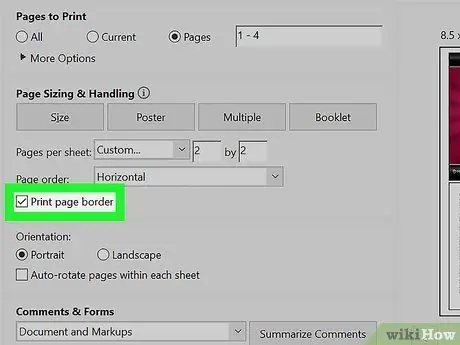
Hatua ya 8. Bonyeza kisanduku cha kuteua kando ya "Mpaka wa kuchapisha ukurasa" (hiari)
Ikiwa unataka, unaweza kubofya kisanduku cha kuangalia karibu na "Mpaka wa kuchapisha ukurasa". Mstari mweusi mweusi utachapishwa kuzunguka kila ukurasa na kuwa alama au "fremu" iliyo wazi kwa kurasa zilizoonyeshwa kwenye karatasi.
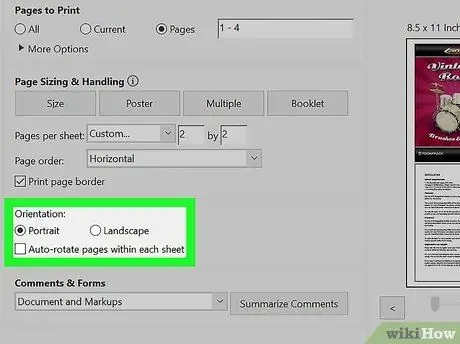
Hatua ya 9. Tambua mwelekeo wa ukurasa
Ili kubadilisha mwelekeo wa ukurasa, bonyeza kitufe cha redio karibu na "Picha" au "Mazingira". Chaguo "Picha" itachapisha kurasa kwenye karatasi kwa wima. Wakati huo huo, chaguo la "Mazingira" litachapisha kurasa kwenye kando ya karatasi.
Ikiwa hupendi kuzunguka kwa ukurasa unapobadilisha kutoka kwa mwelekeo wa "Picha" kwenda "Mazingira au kinyume chake, ondoa alama kwenye kisanduku karibu na" Zungusha kiotomatiki kurasa ndani ya kila karatasi"
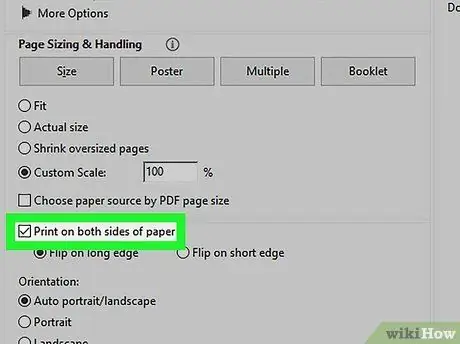
Hatua ya 10. Bonyeza kisanduku cha kuangalia karibu na "Chapisha pande zote mbili za karatasi" (hiari)
Ikiwa unataka kuchapisha hati hiyo pande zote mbili za karatasi, hakikisha kisanduku kando ya "Chapisha pande zote mbili za karatasi" kinakaguliwa. Chaguo hili linapatikana tu ikiwa unatumia printa ya pande mbili na huduma ya kuchapisha pande mbili imewezeshwa kwenye mfumo.
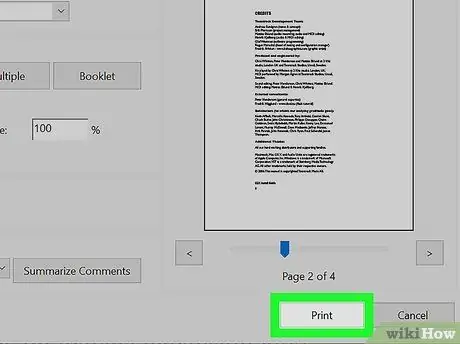
Hatua ya 11. Bonyeza Chapisha
Iko kona ya chini kulia ya menyu ya "Chapisha". Faili ya PDF itachapisha na mipangilio maalum uliyoifafanua.






